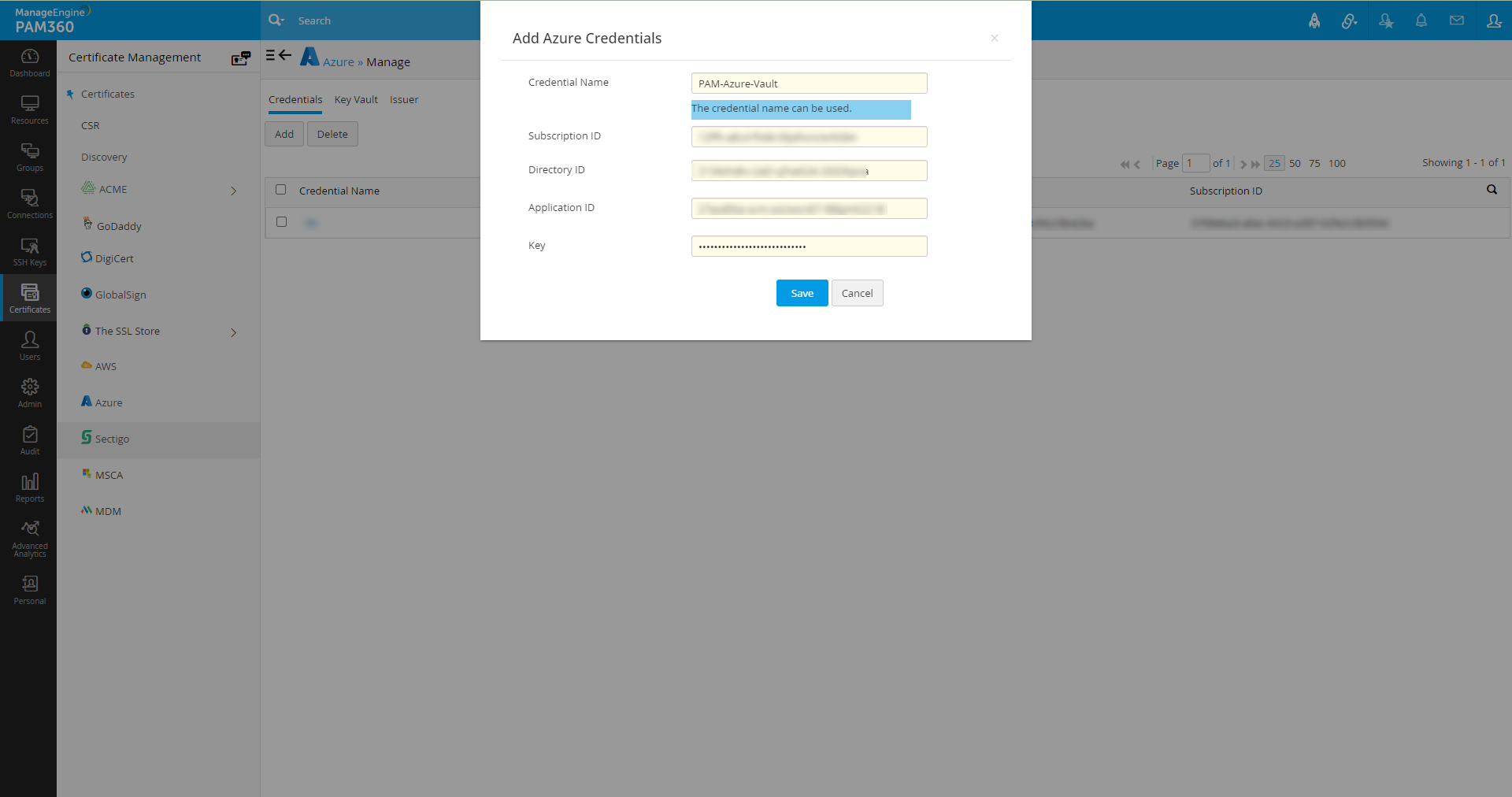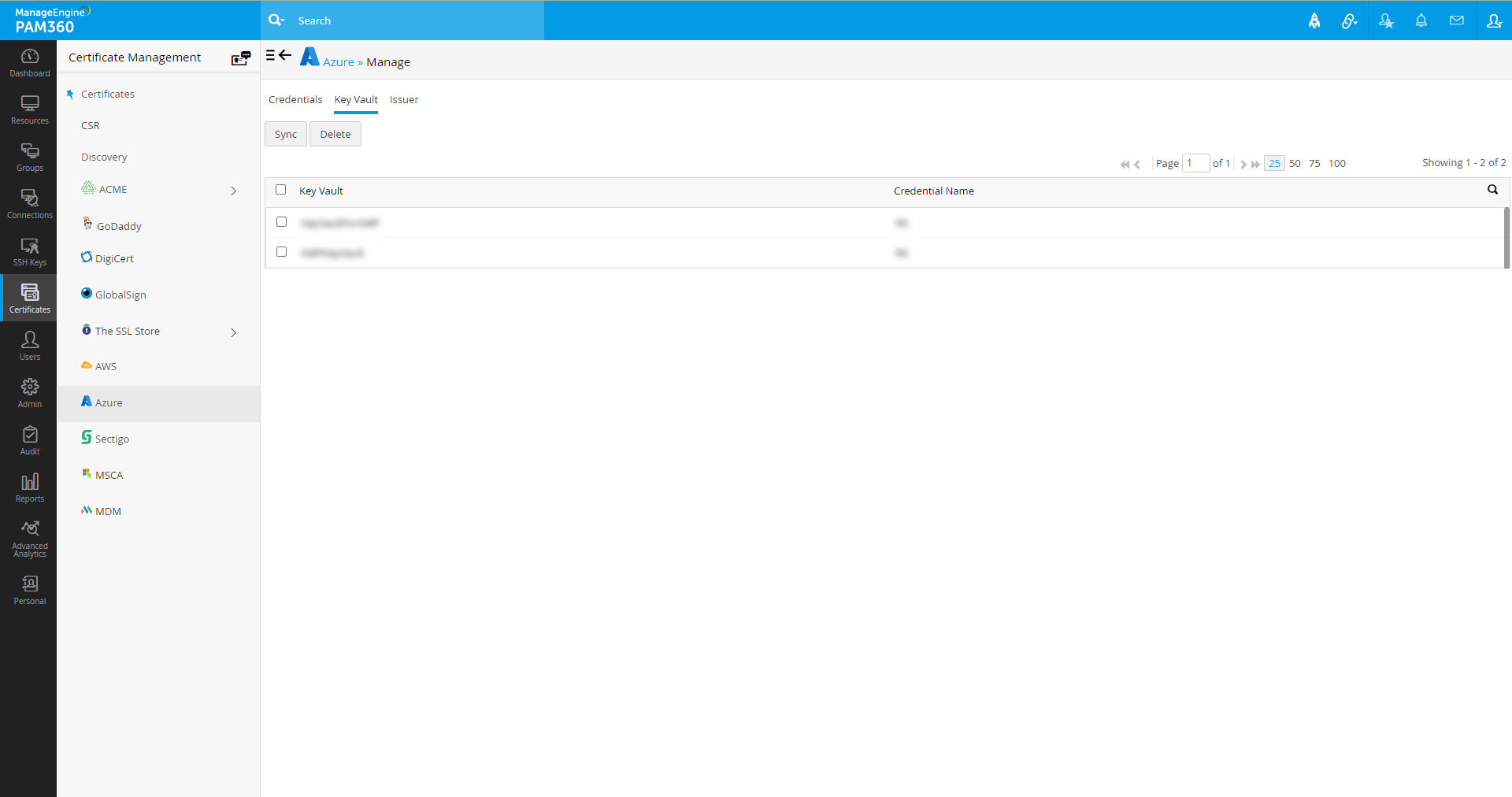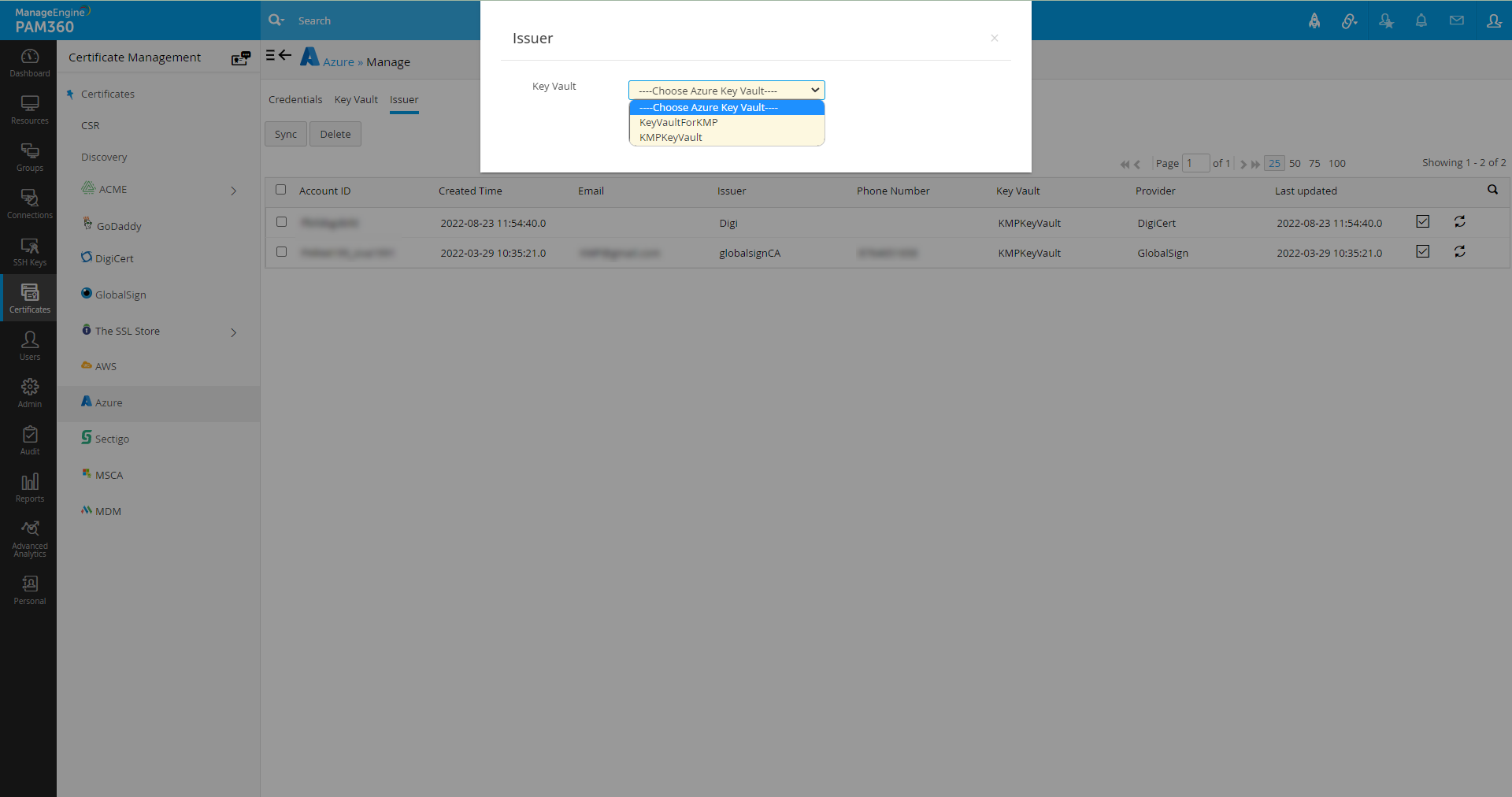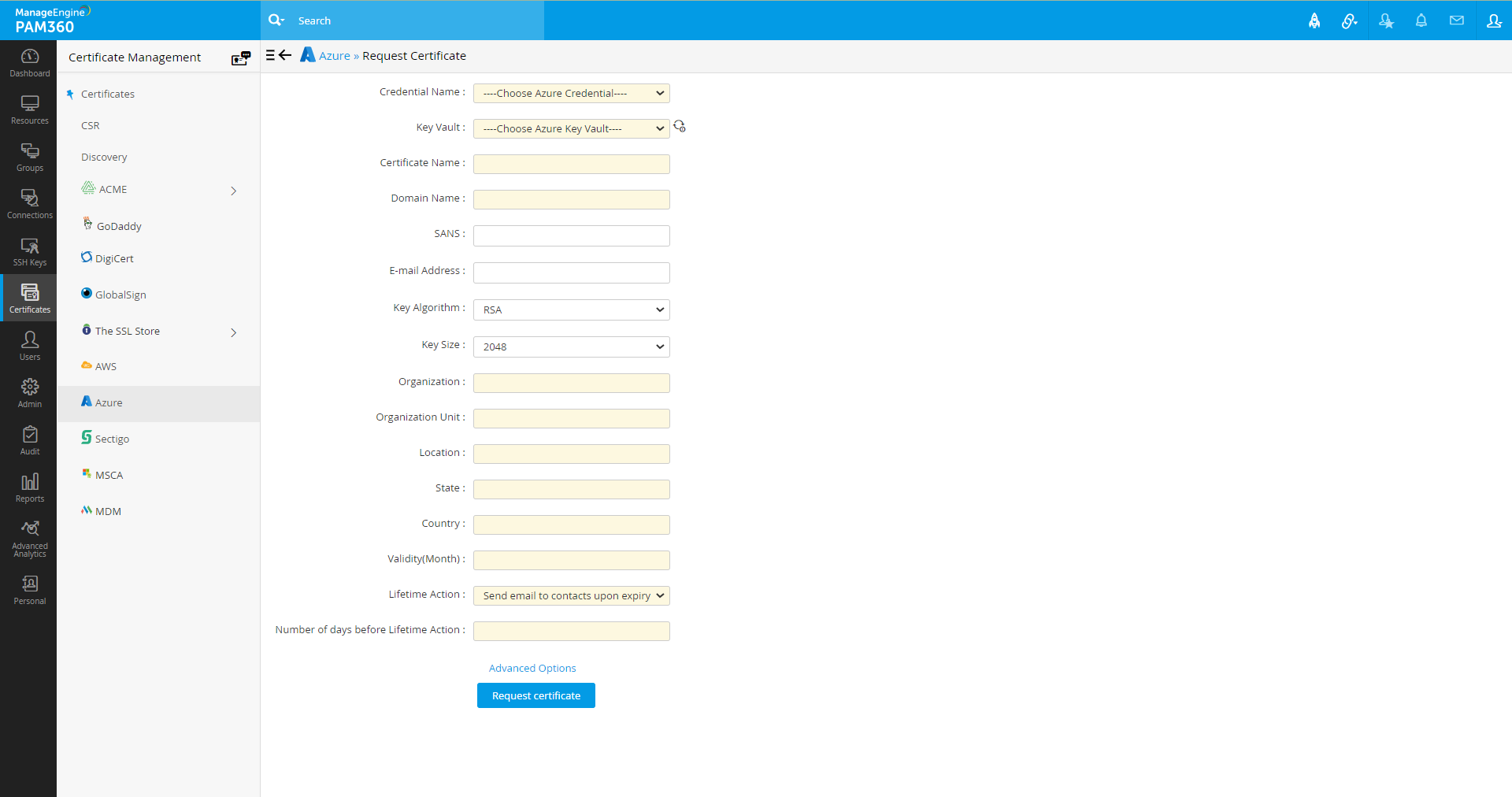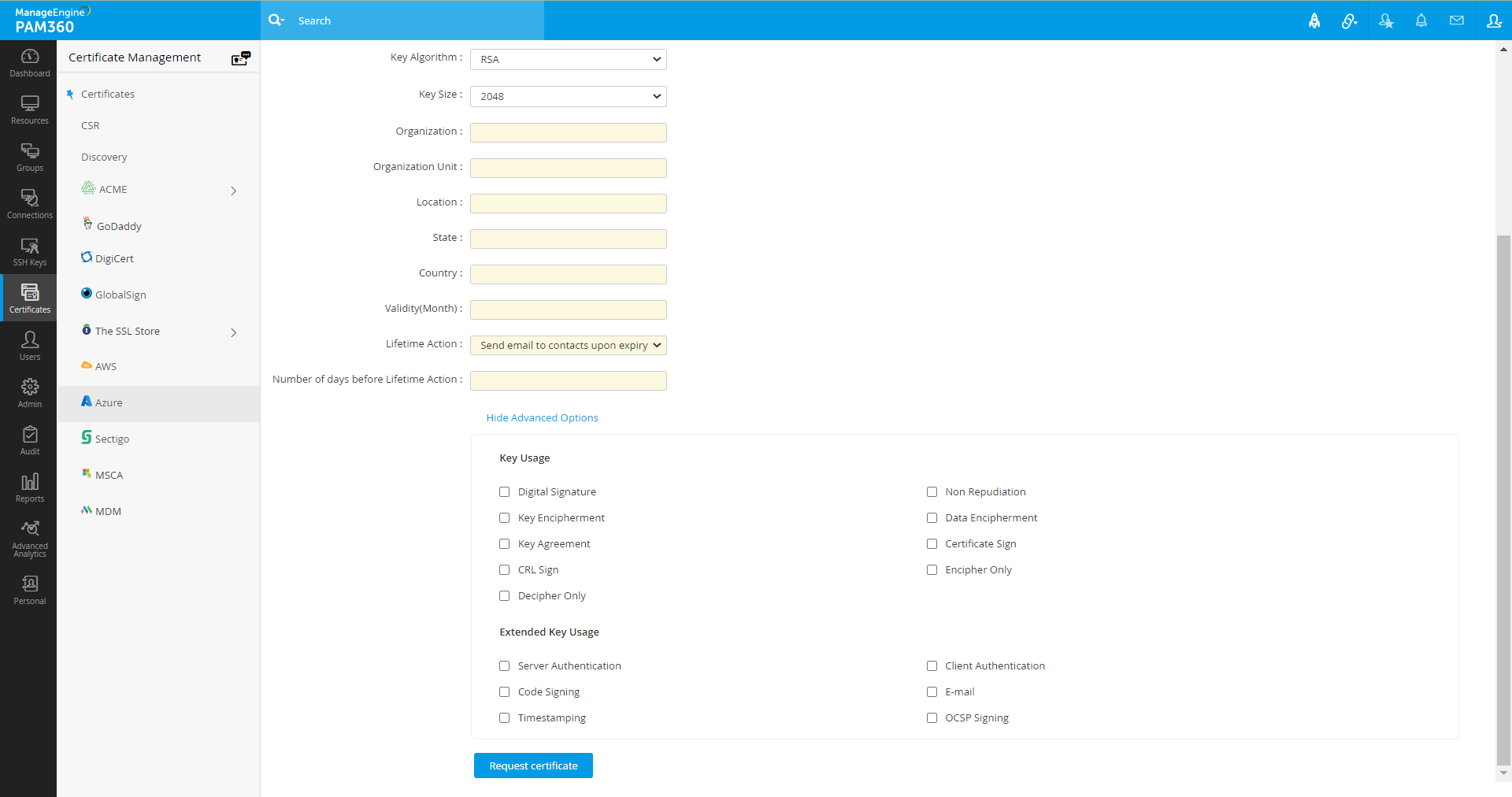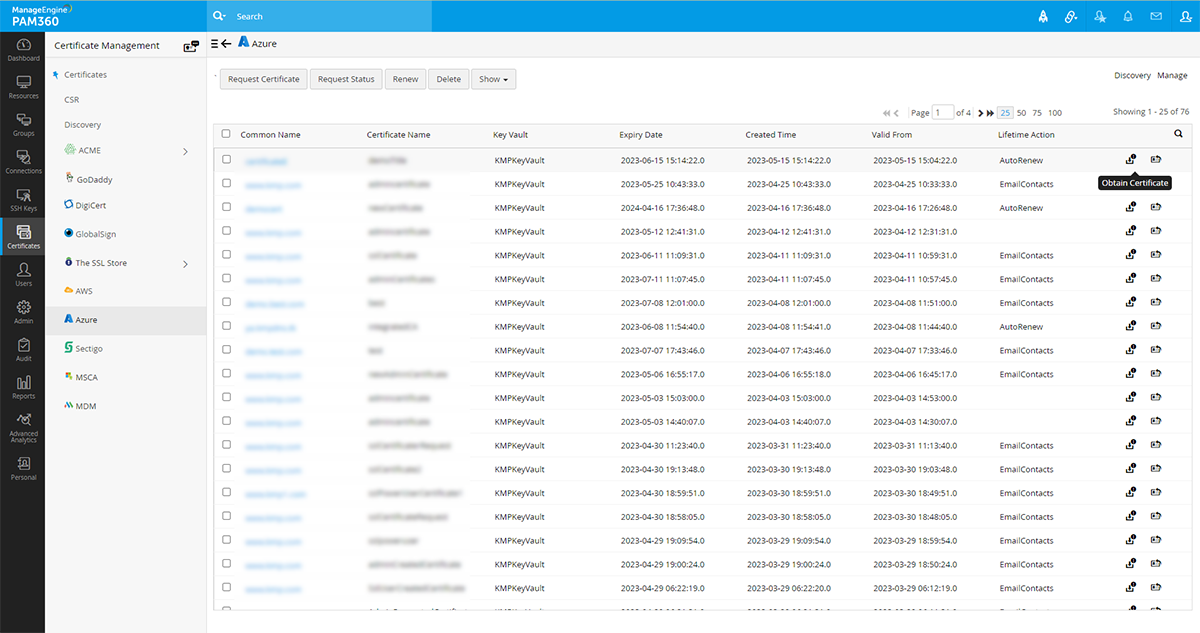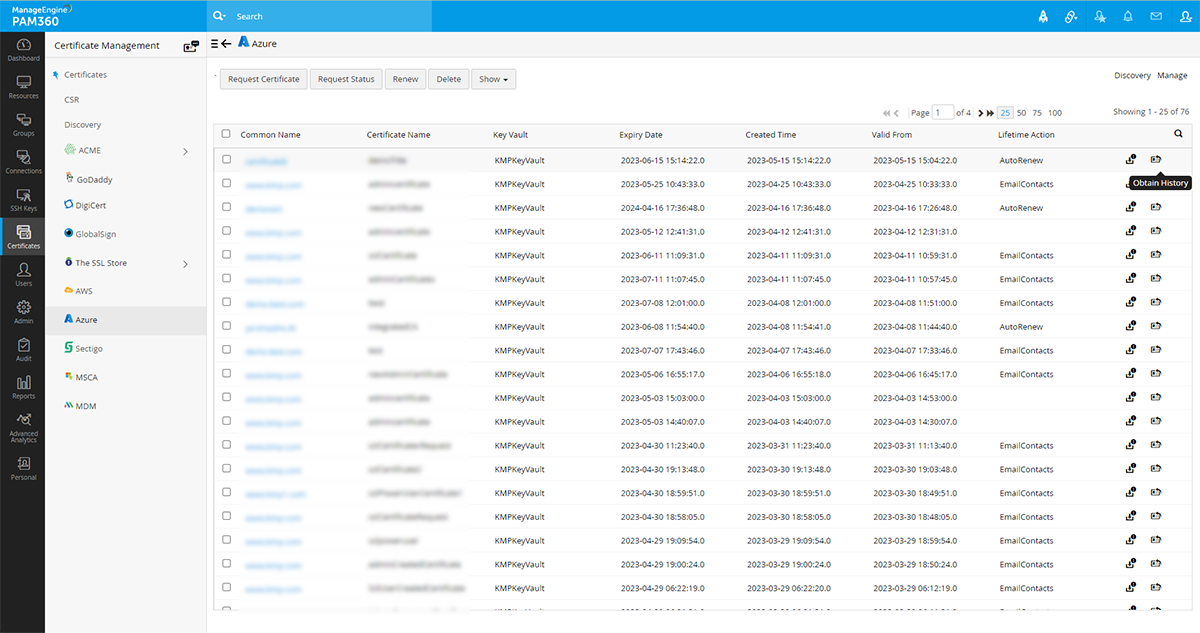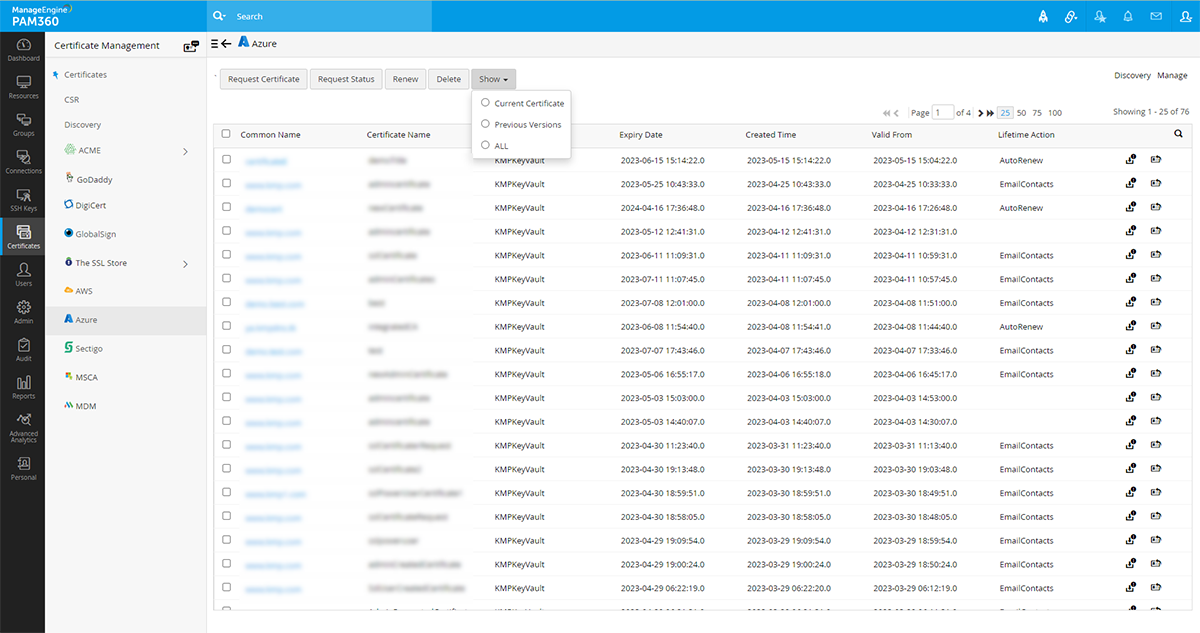Azure Key Vaultとの統合
PAM360は、Microsoft Azure Key Vault — SSL証明書管理のクラウドサービスと統合します。この統合でユーザーは、PAM360リポジトリにインポートすることで、Azure Key Vaultに保存したSSL証明書を要求、更新および管理できます。証明書要求を自動更新し、Azure Key Vaultに保存および管理されるSSL/TLS証明書のエンド・ツー・エンドライフサイクル管理を、PAM360 Webインターフェイスから直接、自動化できます。
- PAM360 - Azure Key Vault統合はどのようなしくみですか?
- Azure Key Vault のインポート
- Azure Key Vaultから証明書の検出
- 証明書要求の作成
- 証明書の全バージョンの更新、削除、フィルタリング
1.PAM360 – Azure Key Vault統合はどのようなしくみですか?
AzureポータルのKey Vaultの数を管理するとします。また、それらのKey VaultのそれぞれにはSSL証明書が多数含まれるとします。PAM360で、Azure認証情報を製品に追加でき、Azure認証情報に対応するKey VaultをPAM360リポジトリにk自動インポートします。Key Vaultが追加されると、検出操作を使ってKey Vaultに保存された証明書を検出できます。PAM360では、新しい証明書要求を作成し、PAM360で作成され、Azure Key Vaultからインポートもされた既存の証明書を更新することができます。同じ証明書の別のバージョンをKey Vaultからインポートおよび管理できます。
前提条件:
1.PAM360 - Azure Key Vault統合を実行するには、Azure認証情報が必要です:アプリケーション/クライアントID、ディレクトリ/テナントID、サブスクリプションID、およびクライアントシークレット。
2.APIアクセス許可を証明書をPAM360にインポートする元のKey Vaultに入れる必要があります。PAM360にインポートするKey Vaultには、以下の許可も必要です: 主な許可、シークレット許可、アクセスポリシーの証明書許可。
3.Key Vaultオーナーには、key vaultを一覧表示する許可が必要です。この付与には、[アクセスコントロール(IAM)] >> [追加] >> [ロール割当を追加]の順に進み、[ユーザー、グループ、またはサービスプリンシパルとしてアクセスを割り当てる]を選択します。
2.Azure Key Vault のインポート
Key Vaultおよびその対応証明書をAzureポータルからインポートを開始するには、Azure認証情報をPAM360インターフェイスに追加する必要があります。
2.1 Azure認証情報の追加
Azureポータルで管理されているkey vaultをすべてインポートするには、Azure認証情報をPAM360に追加する必要があります。以下の手順に従ってください:
- [証明書] >> [Azure]の順に移動します。
- [管理]に進み、[追加]をクリックします。
- [Azure認証情報を追加]ポップアップで、以下の属性を入力します:
a. 認証情報名 - 一意の認証情報名を入力
b. サブスクリプションID
c. ディレクトリID
d. アプリケーションID
e. キー - [保存]をクリックします。
認証情報が保存されたら、保存された認証情報に関連するすべてのKey VaultがPAM360に自動的にインポートされます。インポートされたvaultはすべて、Key Vaultタブに表示されます。key vaultがインポートされない場合は、[同期]ボタンをクリックして、プロセスを手動で初期起動します。Azureポータルに発行者IDがある場合は、[同期]を押し、表示されるポップアップからKey Vaultを選択します。これで、選択したKey Vaultのすべての発行者証明書が発行者タブに一覧表示されます。
3.Azure Key Vaultから証明書の検出
PAM360を使用すると、Azureポータルで管理されているSSL証明書の有効期限通知を検出、インポート、および設定できます。
- [証明書] >> [検出] >> [Azure]の順に移動します。
- ドロップダウンから次の属性を選択します:
- 認証情報名 - Key Vaultにインポートする元となるAzure認証情報。
- Key Vault - 証明書をインポートする元の必要なkey vaultを選択します。証明書リストが完全に更新されていない場合は、Key Vaultドロップダウンの横にある[同期]アイコンをクリックして、Azureポータルから証明書リストを手動で同期化します。
- [前のバージョンをインポート]オプションを選択し、証明書のすべての利用可能なバージョンをkey vaultにインポートします。[インポート]をクリックします。
メモ:証明書のすべてのバージョンがPAM360の個別証明書とみなされるため、お使いのライセンスカウントに影響が及びますので、注意してください。
4.証明書要求の作成
PAM360では、必要なAzure key vaultでAzure認証情報の要求SSL証明書要求を作成できます。同じ証明書名を入力して、既存の証明書の新しいバージョンを作成することもできます。PAM360で作成されたすべての証明書要求は、Azureポータルで自動更新されます。以下の手順に従ってください:
- [証明書] >> [Azure]の順に移動し、[証明書を要求]をクリックします。
- Azure認証情報と必要なkey vaultをドロップダウンから選択します。
- 証明書名、ドメイン名、SAN等の属性を入力します - 複数のSAN値をコンマで区切って追加できます。
- メールアドレスを入力し、キーアルゴリズムとキーサイズをドロップダウンから選択して、場所詳細を入力します。
- 証明書有効期間を月単位で入力し、ライフタイム操作をドロップダウンから選択します。有効期間切れのときに証明書を自動更新するか、Azureポータルの証明書連絡先にメール通知を送信するかを選択できます。
- 選択したライフタイム操作が呼び出されるまでの日数を入力します。
- 新しい証明書にオプションのプロパティを追加するには、[詳細オプション]をクリックしてメニューを展開します。ここでは、キーの使用法と拡張キーの使用法の2つのカテゴリのオプションがあります。必要なオプションを選択して、証明書の優先フラグを設定し、新しい証明書を使用できる目的を示します。[キーの使用法]オプションには、否認防止、デジタル署名、データまたはキーの暗号化、サーバー/クライアント認証などがあります。チェックボックスを選択すると、プロパティを選択して重要としてマークできます。
- すべての詳細を追加した後、[証明書を要求]をクリックします。新しい証明書要求は、PAM360とAzureポータルの両方で作成されます。
要求が作成されたら、要求ステータスタブに進み、証明書に関連するステータスおよびその他詳細を表示します。要求から最新の証明書を取得するには、証明書の横にある[証明書を取得]をクリックします。以下の操作は、Azureタブから管理されている証明書で実行できます:
5.証明書の全バージョンの更新、削除、フィルタリング
5.1 証明書の更新
PAM360では、Azure証明書をPAM360インターフェイスから直接更新できます。
- 更新する証明書を選択し、上部の[更新]オプションをクリックします。
- 有効期間を月単位で入力し、[更新]をクリックします。証明書は、指定した有効期間で更新され、PAM360とAzureポータルの両方で更新されます。
注記:
以下の証明書は更新できませんので、注意してください:
1.第三者発行者が発行した、およびAzureポータルで現在管理されている証明書。
2.既存の証明書の前のバージョン。
5.2 証明書の削除
証明書を削除するには:
- チェックボックスを使って、1つ以上の証明書を選択します。
- 上部の[削除]をクリックします。
注記:証明書はPAM360インターフェイスからのみ削除され、この操作は、Azureポータルの証明書ステータスに影響が及びますので、注意してください。
5.3 証明書のフィルタリング
証明書のバージョンをフィルタリングするには、[表示]ドロップダウンをクリックし、オプションから選択します:
- 現在の証明書 - このオプションには、証明書の現在のバージョンのみが表示されます。
- 前のバージョン - このオプションには、利用可能な証明書の古いバージョンが表示されます。
- すべて - このオプションには、利用可能な証明書の全バージョンが表示されます。